큐브
홈 화면 > 프로젝트 선택 > 분석 > 큐브
국가별 접속, 히트맵, 트랜잭션, TOP 트랜잭션, TPS, 응답 시간, 자원 사용 정보를 제공합니다.
-
시간 경과에 따른 애플리케이션 성능 추세를 파악할 수 있습니다. 5분 간격으로 처리된 통계 데이터를 사용해 애플리케이션 성능의 변화를 빠르게 파악할 수 있습니다.
-
트래픽의 지리적 분포를 파악할 수 있습니다. 애플리케이션에 대한 트래픽 데이터를 통해 트래픽의 지리적 분포를 파악하고, 지역별 성능을 비교할 수 있습니다.
-
리소스 사용량을 파악할 수 있습니다. 애플리케이션이 사용하는 리소스 사용량을 파악하고 성능 저하의 원인을 분석할 수 있습니다.
큐브란?
와탭은 5분 단위로 만든 성능 통계를 큐브라고 부릅니다. 큐브 분석은 큐브에 저장된 5분 단위 성능 데이터를 활용한 분석 기능입니다.
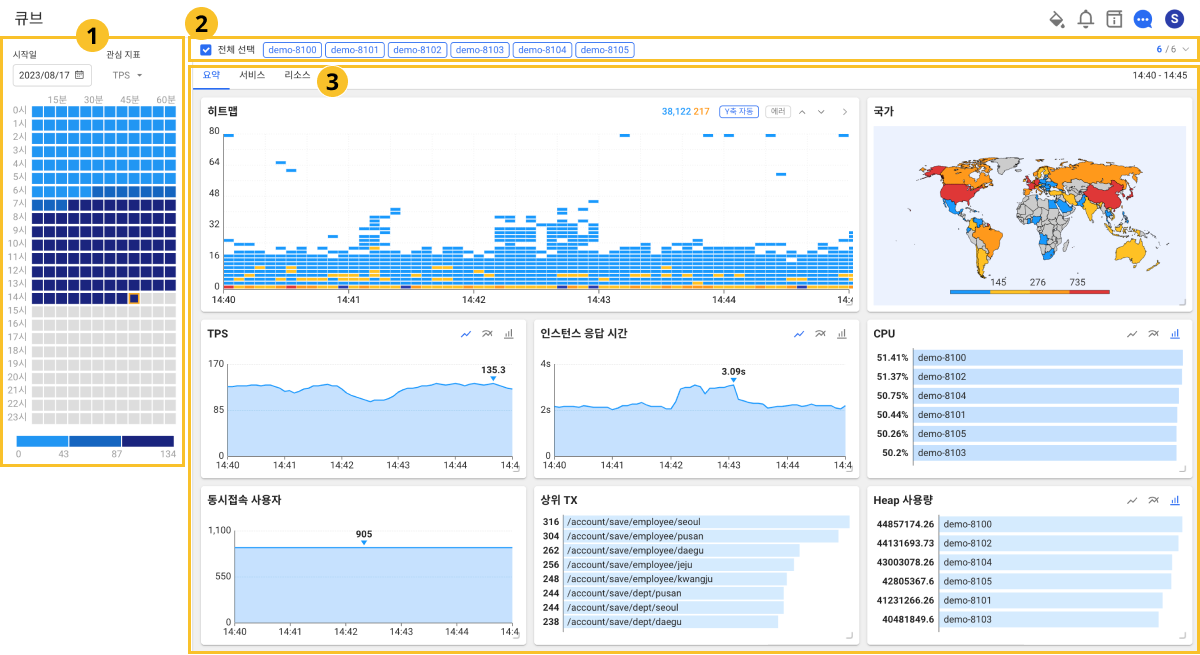
 큐브 셀렉트 패널
큐브 셀렉트 패널
왼쪽 영역의 큐브 셀렉트 패널에서 특정 시간 기준으로 큐브를 선택하세요. 큐브는 5분 단위로 저장되어 있기 때문에 특정 시간을 선택해야 합니다.
-
패널 관심 지표
- TPS
- 응답시간
- TX Error 건수
- 액티브 TX 건수
- 동시접속 사용자
-
큐브 표시색
큐브는 선택된 지표의 수치에 따라 다른 색으로 표현됩니다.
-
남색: 높은 수치
-
하늘색: 낮은 수치
-
 애플리케이션 셀렉트
애플리케이션 셀렉트
상단 영역의 애플리케이션 셀렉트 옵션을 통해 특정 애플리케이션의 데이터를 선택할 수 있습니다. 오른쪽의
버튼을 선택하면 다음과 같이 선택 가능한 전체 애플리케이션을 확인할 수 있습니다.

-
전체 선택: 모든 애플리케이션을 조회합니다. 기본은 전체 선택과 활성 애플리케이션이 선택되어 있습니다.
-
활성 애플리케이션: 애플리케이션 중 활성화된 애플리케이션을 지정해 조회합니다.
-
선택된 것만 보기: 애플리케이션 중 사용자가 지정한 해당 애플리케이션만 조회합니다.
-
검색: 애플리케이션이 많은 경우 입력창을 통해 해당 애플리케이션을 검색할 수 있습니다.
-
숫자/숫자: 지정한 애플리케이션 개수/전체 애플리케이션 개수를 표시합니다.
 큐브 데이터
큐브 데이터
영역에서 해당 큐브 데이터를 히트맵, 국가, TPS, 인스턴스 응답 시간, CPU, 동시접속 사용자, 상위 TX, Heap 사용량 등의 차트를 통해 확인할 수 있습니다.
-
히트맵
큐브 시간 동안 트랜잭션 분포를 보여줍니다. 트레이스 상세 분석이 가능합니다.
-
국가
클라이언트 아이피를 기준으로 국가를 매핑하여 어느 국가에서 트랜잭션이 들어오는지를 보여줍니다. 지도의 색은 트랜잭션의 양을 상대적으로 표시합니다.
노트와탭은 클라이언트와 관련한 정보를 기본 저장합니다. 사용자 데이터 수집과 관련한 에이전트 설정에 대한 자세한 내용은 다음 문서를 참조하세요.
-
TPS
Tansaction Per Second(TPS)는 초당 처리한 트랜잭션 건수를 의미합니다.
-
인스턴스 응답 시간
트랜잭션 평균 응답시간입니다.
-
CPU
프로젝트 내 애플리케이션(에이전트)를 IP로 정렬하여 사용량이 많은 서버의 CPU를 바 차트로 보여줍니다.
-
동시접속 사용자
실시간 브라우저 사용자 수를 보여줍니다.
-
상위 TX
호출 건수가 많은 트랜잭션 5건을 보여줍니다. 트랜잭션 통계에서는 좀 더 상세한 데이터를 확인할 수 있습니다.
-
Heap 사용량
애플리케이션(인스턴스) 중 힙 메모리 사용량이 많은 순서대로 인스턴스를 정렬해 표시합니다.
- 차트 상단 오른쪽의
아이콘을 선택하면 병합 선형 차트를 제공합니다.
- 차트 상단 오른쪽의
아이콘을 선택하면 개별 선형 차트를 제공합니다.
- 차트 상단 오른쪽의
아이콘을 선택하면 바형 차트를 제공합니다.
WhaTap uses the IP2Location LITE database for IP geolocation.